Deux méthodes principales peuvent être utilisées pour tracer des images dans Illustrator : la trace en direct, où les images sont automatiquement tracées, ou le traçage manuel à l'aide des outils Adobe Illustrator. Heureusement, les deux sont relativement faciles à maîtriser une fois que vous savez comment procéder.

Cet article explique comment tracer une image dans Illustrator.
Méthodes utilisées pour tracer une image sur Illustrator
La méthode de traçage que vous choisissez dépend de la nature de l'image.
¿Puedes usar Chromecast sin wifi?
Utilisez le panneau d'image ou l'outil de trace
C'est l'option la plus courante. Il peut être utilisé pour tracer des logos et des images photo et implique quelques étapes pour obtenir les meilleurs résultats. Vous pouvez commencer par télécharger une image et l’ouvrir dans Adobe Illustrator.
- Cliquez sur l'icône jaune Illustrator qui ressemble à un carré avec les lettres « Ai » au milieu. Cela ouvre Adobe Illustrator.
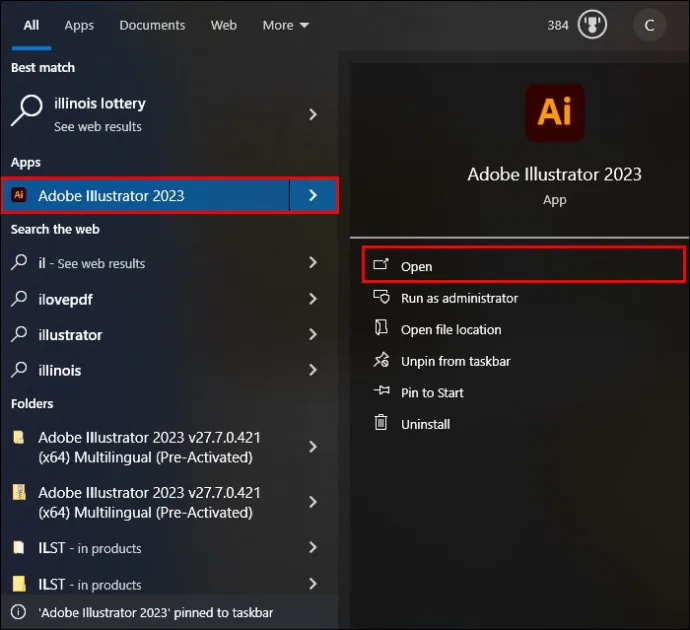
- Sélectionnez « Nouveau fichier » dans la page de titre.
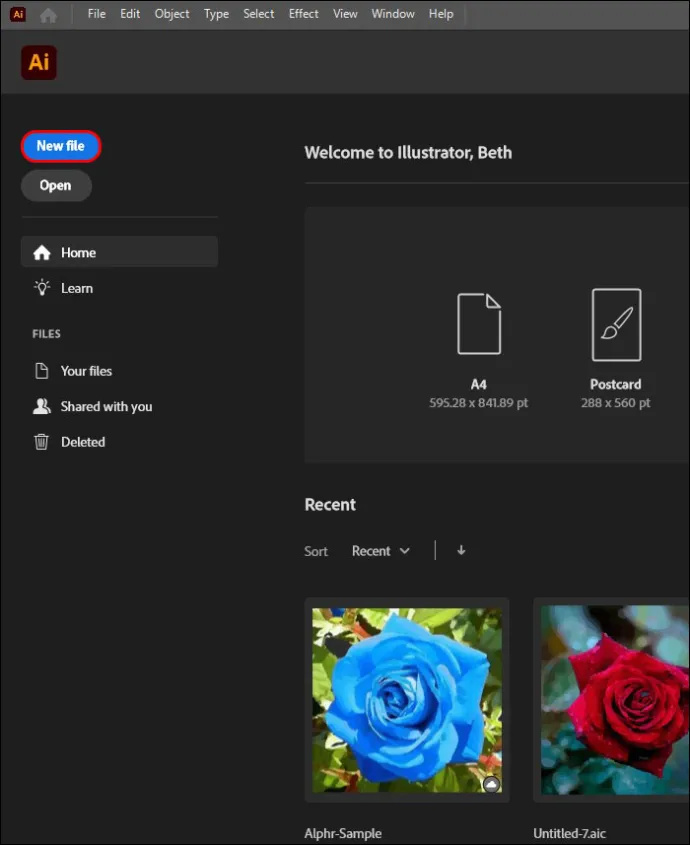
- Choisissez un onglet d'intention trouvé en haut. Les options sont la vidéo, le film, l'impression, le Web et le mobile. Vous pouvez également saisir la largeur et la hauteur du plan de travail et choisir le mode de couleur préféré. Les options sont CMJN ou RVB.
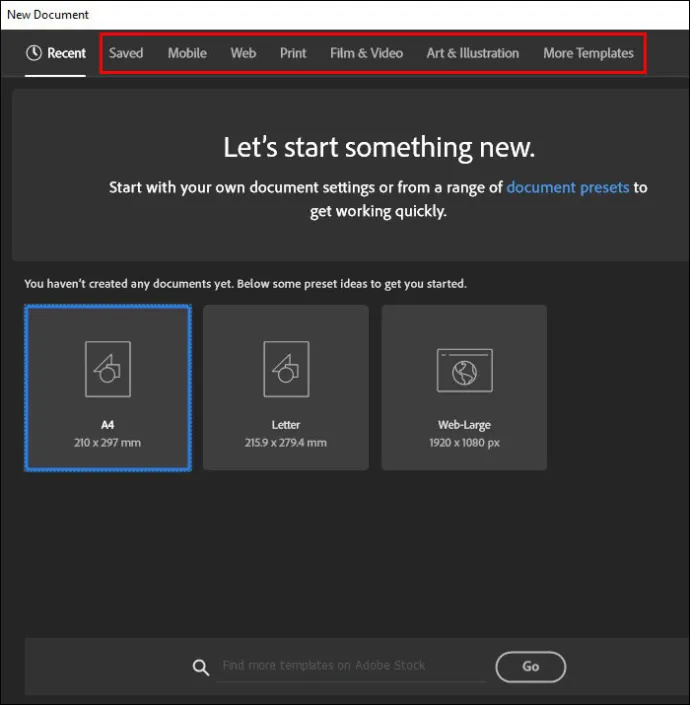
- Appuyez sur l'option « Créer ».
- Vous pouvez également cliquer sur l'option « Fichier » dans la barre de menu supérieure. Sélectionnez « Nouveau ».
- Il est important de noter que toutes les images ne correspondent pas au traçage d’Adobe Illustrator. Si vous choisissez des images photoréalistes avec de nombreux détails, le traçage peut prendre trop de temps et épuiser la puissance de traitement de votre appareil. Les fichiers résultants sont assez volumineux dans ce cas. Cette option s'adapte mieux aux images plus simples telles que les illustrations, les images de dessins animés et les logos. Les images doivent être d'une haute résolution.
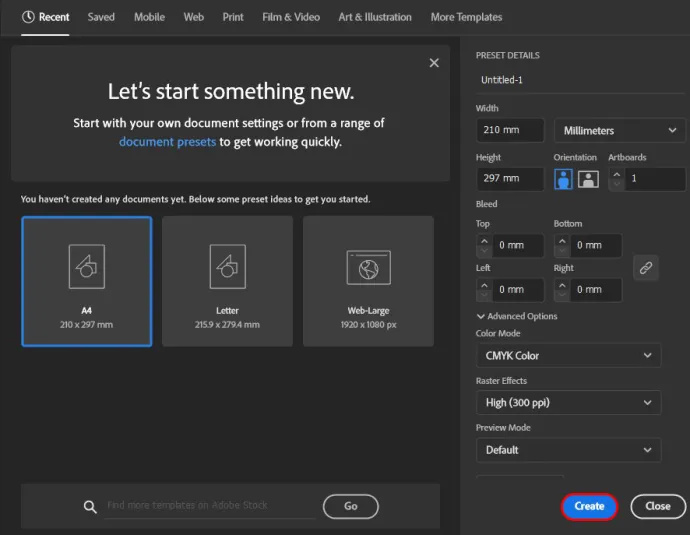
Placez votre image dans Illustrator
Lorsque vous êtes prêt, il est temps de placer l’image à tracer.
- Allez en haut et cliquez sur « Fichier » dans la barre de menu.
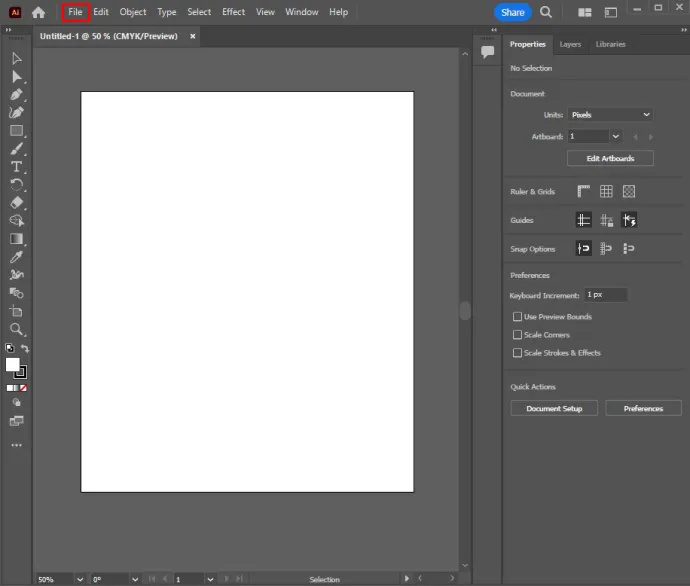
- Sélectionnez l'option « Placer ».
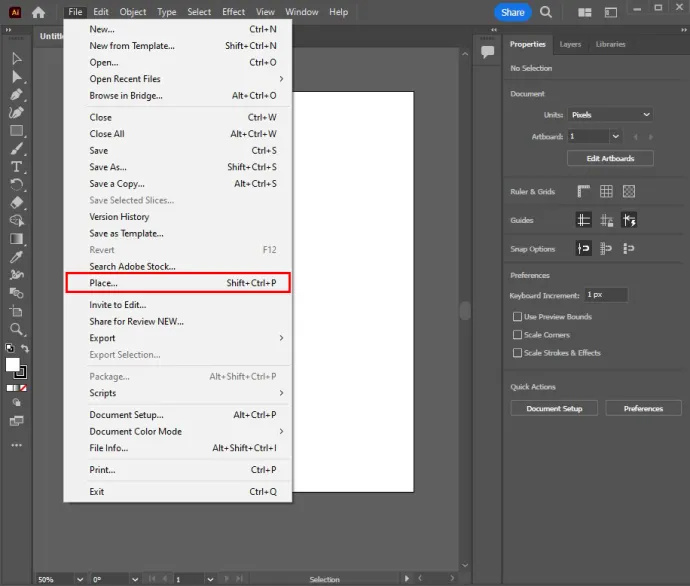
- Choisissez l'image qui doit être tracée.
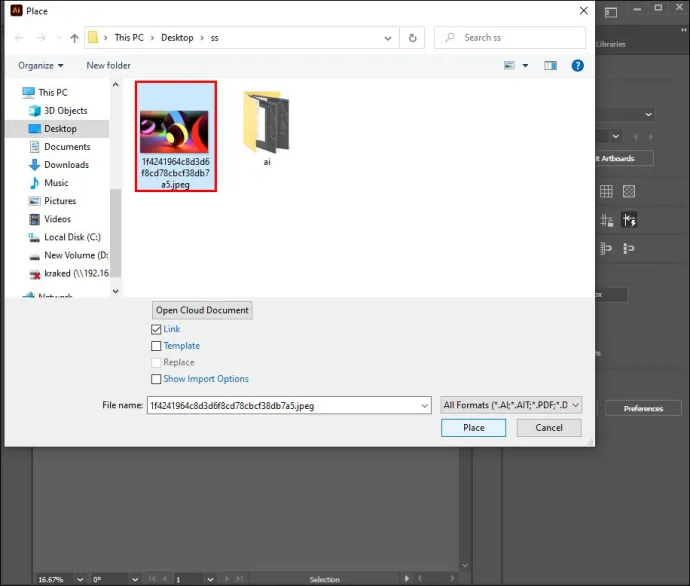
- Appuyez sur « Place », cliquez sur l'image et faites-la glisser vers la position souhaitée.
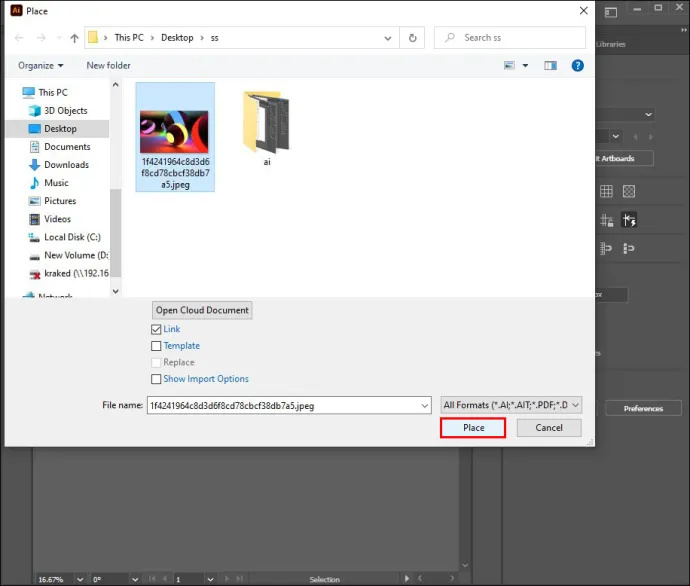
- Sur votre clavier, appuyez sur « V ». Vous pouvez également cliquer sur l'icône noire du curseur de la souris dans la barre d'outils. Ceci sélectionne l'outil de sélection. Sélectionnez l'image en cliquant dessus.
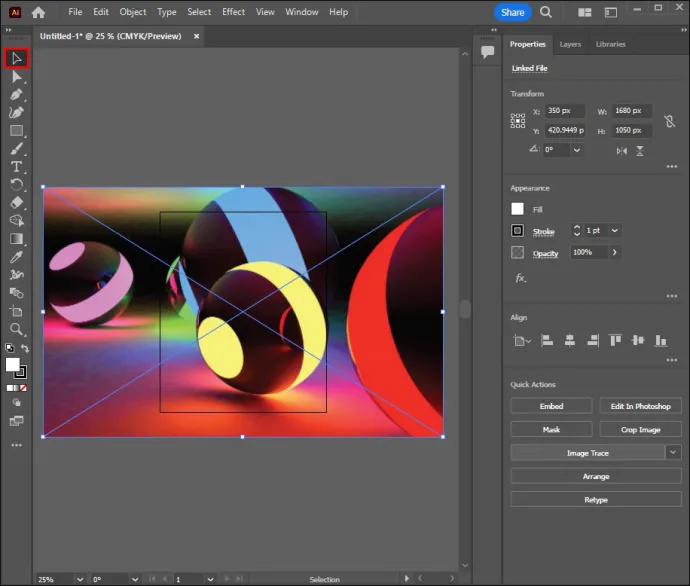
Lancez le menu des options de traçage
Une fois cela fait, vous devez lancer le menu des options de traçage :
- Cliquez sur « Objet » dans la barre de menu supérieure.
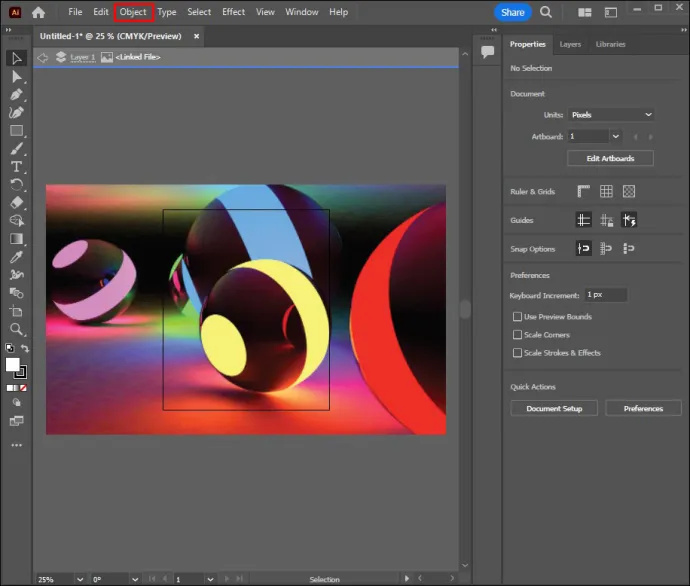
- Sélectionnez « Trace d’image ».
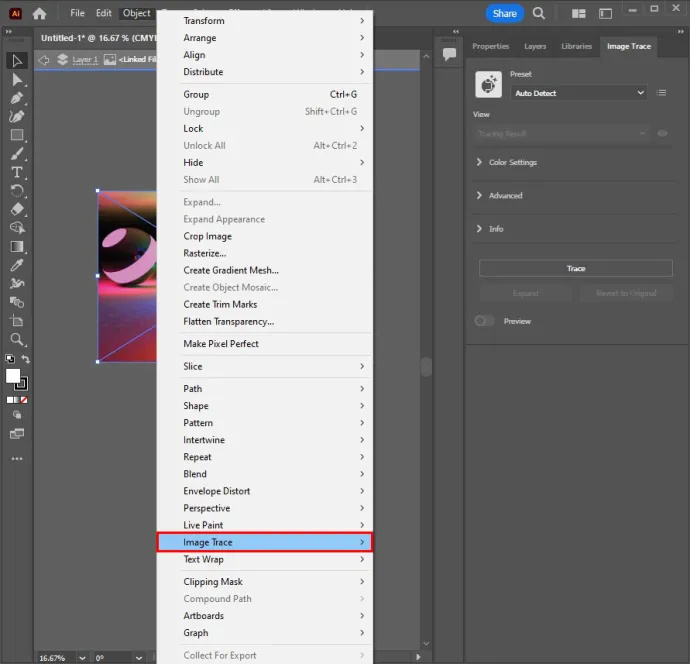
- Choisissez « Plus d'options ».
- Lorsque vous accédez aux options de traçage, vous pouvez effectuer des ajustements. Les options incluent les présentations, l'aperçu, le mode, le seuil, les couleurs maximales, la palette, le rééchantillonnage, le flou, les échantillons de sortie, les traits et les remplissages.
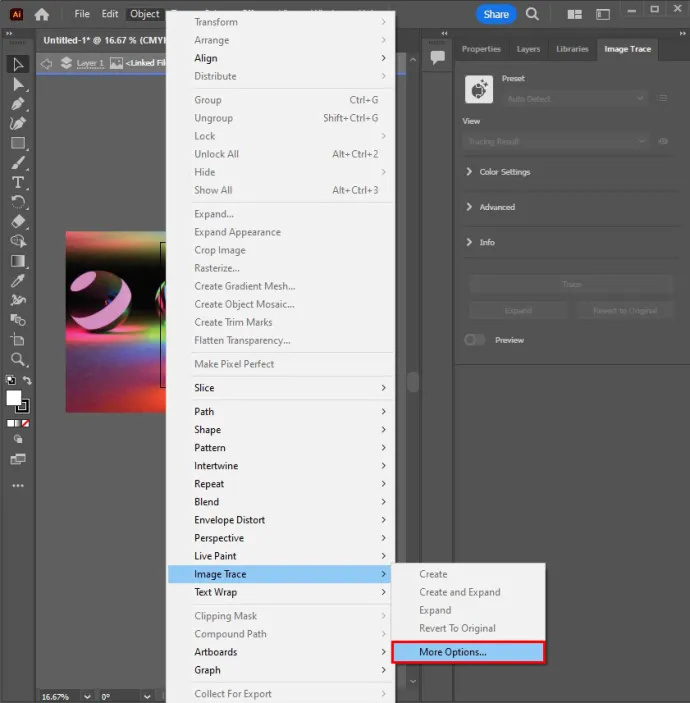
- Lorsque vous accédez aux options de traçage, vous pouvez effectuer des ajustements. Les options incluent les présentations, l'aperçu, le mode, le seuil, les couleurs maximales, la palette, le rééchantillonnage, le flou, les échantillons de sortie, les traits et les remplissages.
- Sélectionnez « Trace » une fois que tous les ajustements dans le menu Options de traçage ont été effectués. Cela s’applique aux résultats.
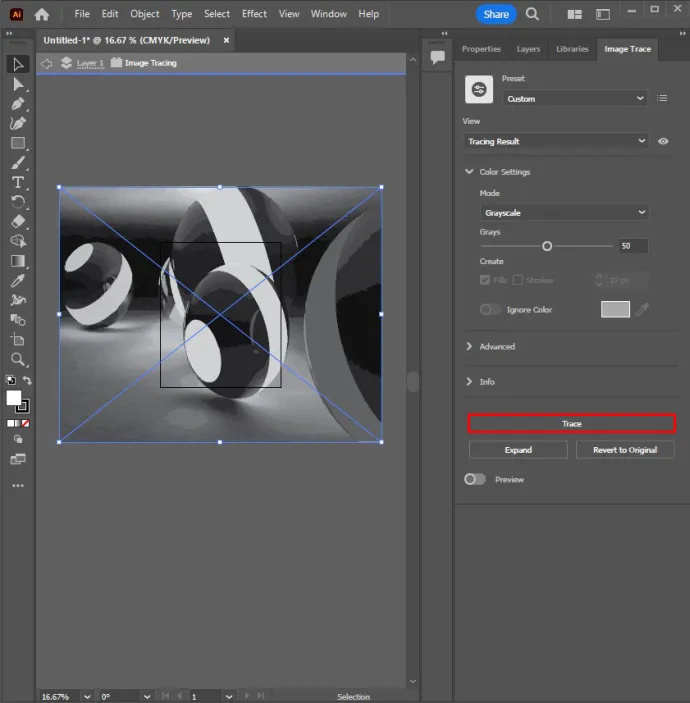
- Vérifiez si l'image est entourée d'un cadre de délimitation bleu sur le plan de travail. Cela garantit que l'image est sélectionnée. S'il n'y a pas de cadre de délimitation, cliquez sur l'image à l'aide de l'outil de sélection.
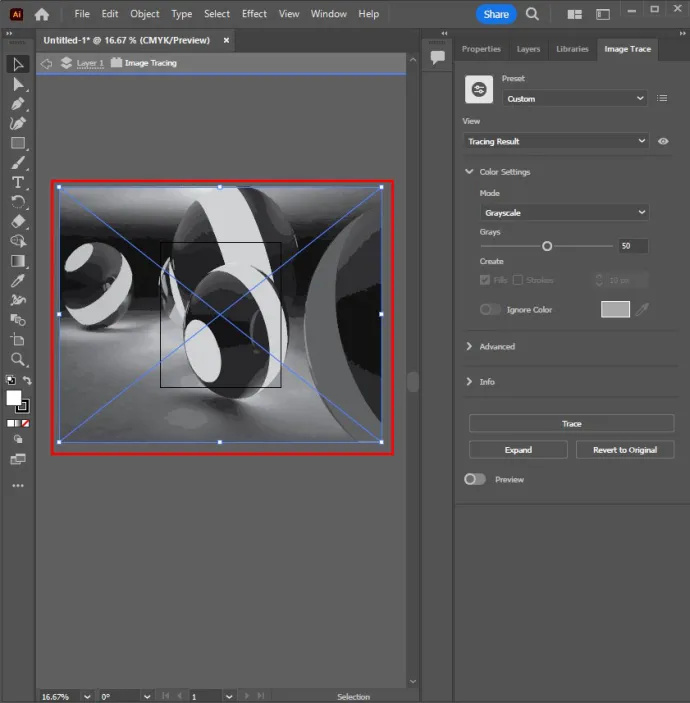
- Développez vos résultats de trace pour les appliquer aux images. Cela permet également d'éditer les couleurs et les points vectoriels dans les images tracées. Pour ce faire, accédez au menu en haut et sélectionnez « Objet ». Sélectionnez « Live Trace » et « Développer ».
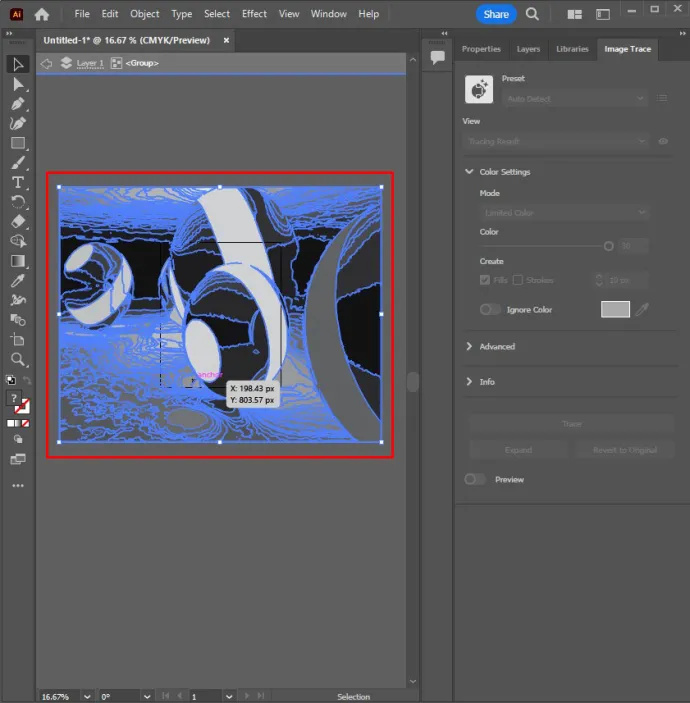
Le nombre de couleurs sélectionnées donne à l'image tracée la gamme de couleurs que vous souhaitez mettre en œuvre. Pour un Logo, c’est une trace colorée avec plusieurs surfaces planes.
Méthode de traçage direct ou de traçage manuel
Différents outils peuvent être utilisés pour tracer la limite de l’objet sur la toile. L'outil Forme ou l'outil Plume est souvent utilisé pour le traçage précis d'un objet si l'image est tracée à l'aide d'une souris. Vous pouvez également choisir une tablette à stylet pour accéder aux outils Pinceau et Stylo pour créer une image tracée à la main.
- Sélectionnez l'icône Adobe Illustrator ressemblant à un carré avec « Ai » au milieu. Cliquez dessus pour ouvrir.
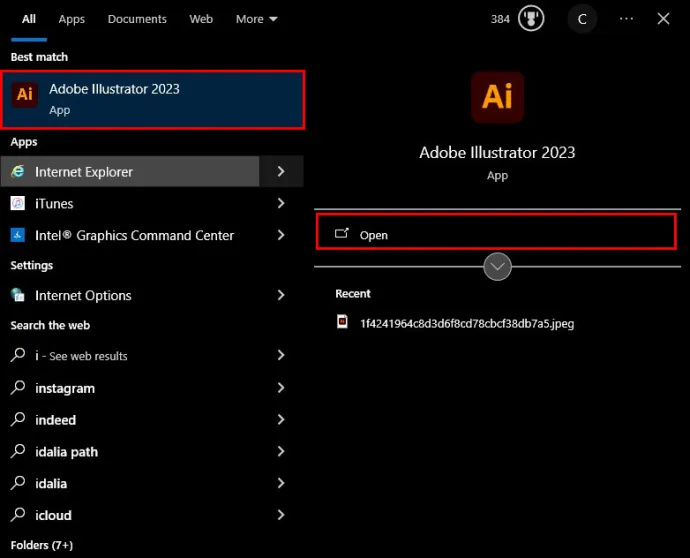
- Choisissez « Créer un nouveau » trouvé sur la page de titre. Choisissez les onglets d'intention. Il s’agit de la vidéo, du film, de l’imprimé et du Web. Vous pouvez également ajouter la largeur et la hauteur du plan de travail et choisir le mode de couleur souhaité.
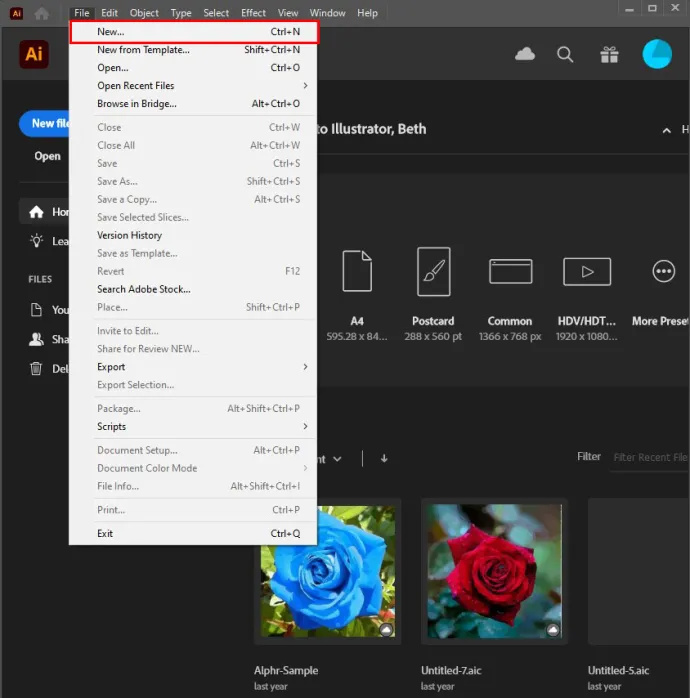
- Cliquez sur l'option « Créer ».
- Vous pouvez également cliquer sur l'option « Fichier » dans la barre de menu et sélectionner « Nouveau » pour ouvrir un nouveau projet Illustrator.
- Comme pour l’illustration automatique, toutes les images ne se prêtent pas au traçage, les images les plus réalistes comportant de nombreux détails étant difficiles à tracer. Ils génèrent des fichiers volumineux qui consomment beaucoup d’espace.
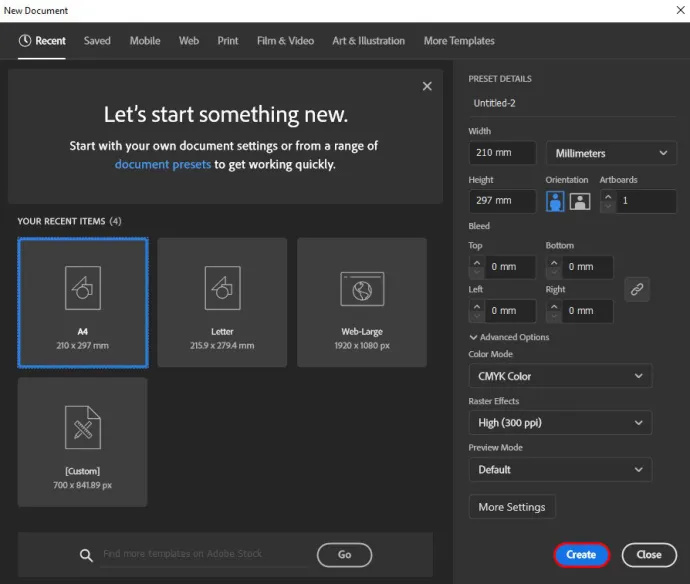
Lorsque vous atteignez l'option de création, vous devez ajouter l'image à tracer. Les étapes ci-dessous vous aident à placer une image dans Illustrator.
- Accédez à la barre de menu supérieure et cliquez sur l'option « Fichier ».
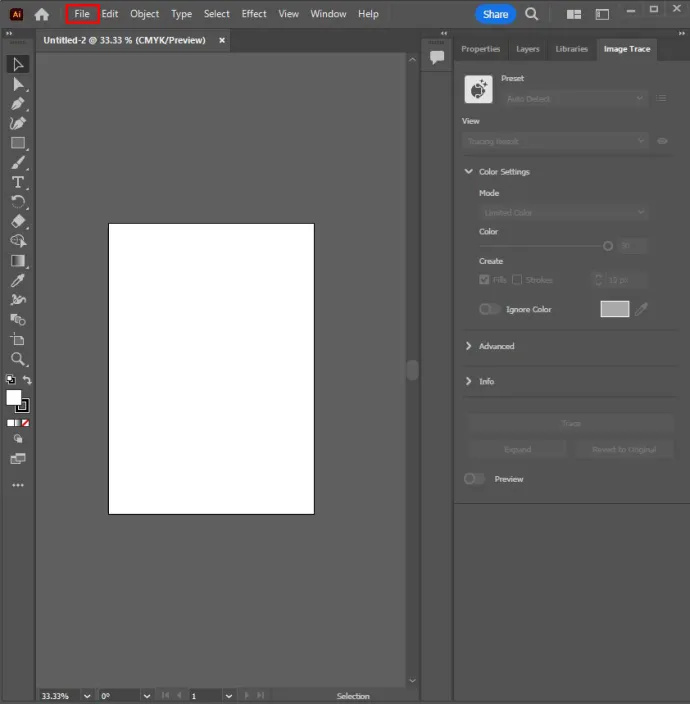
- Sélectionnez « Place » et choisissez l'image qui doit être tracée.
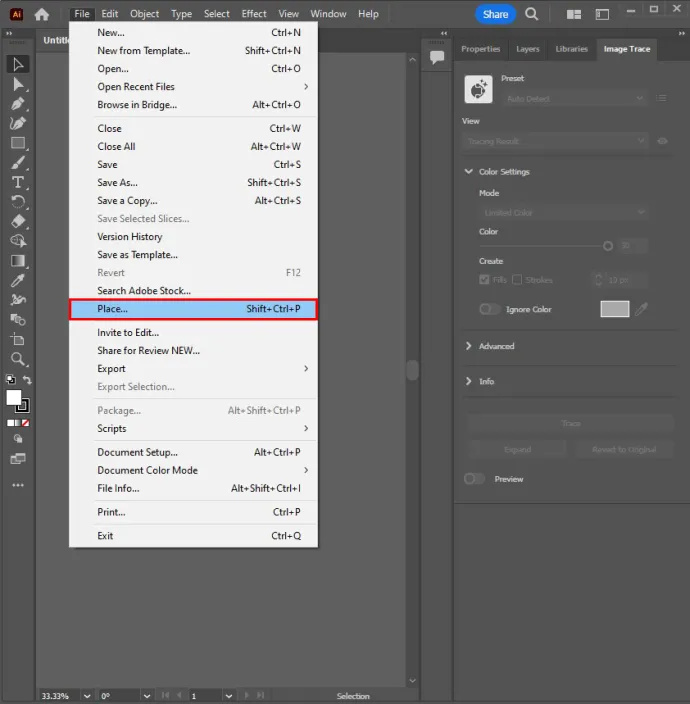
- Cliquez à nouveau sur « Lieu ».
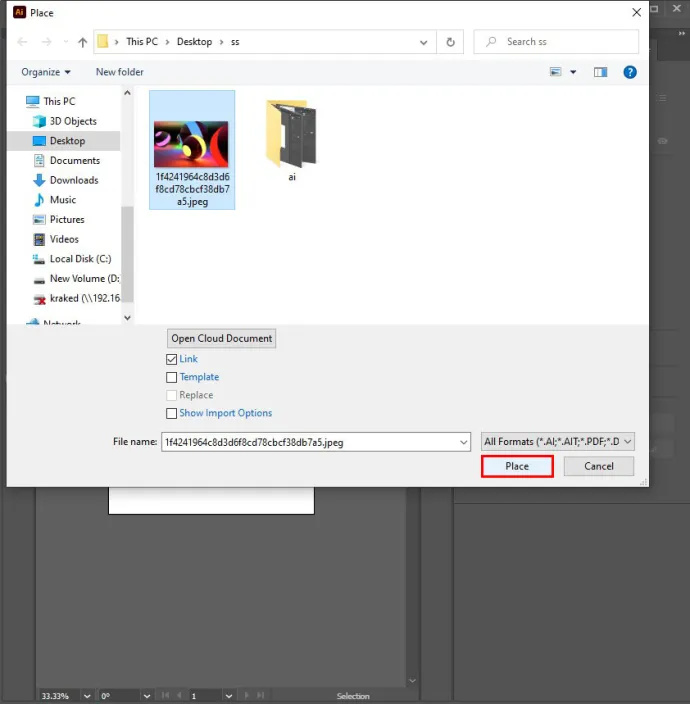
- Sélectionnez l'image et faites-la glisser vers la position souhaitée.
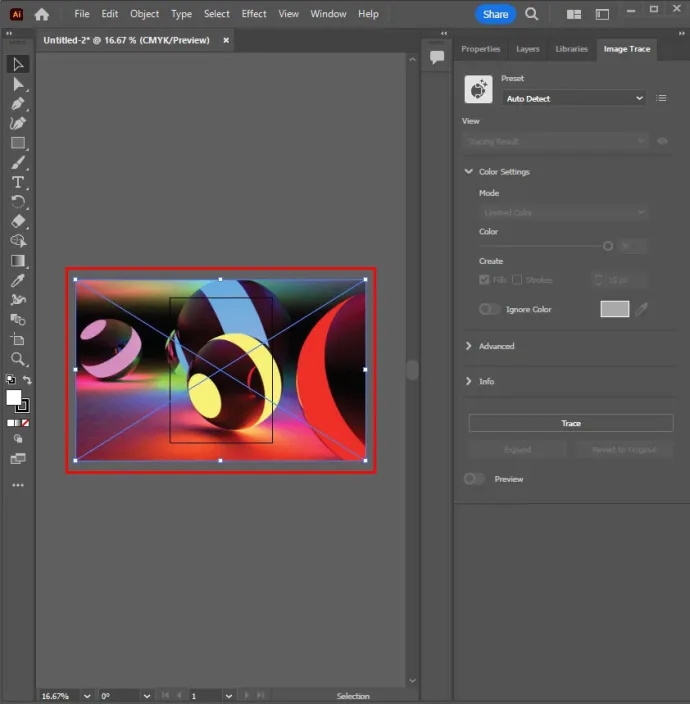
Après avoir placé correctement l'image, vous devez créer un nouveau calque en accédant au panneau des calques.
cómo conseguir nuevas carreras wow
- Sélectionnez le « Panneau Calques ». S'il n'est pas disponible, accédez à la barre de menu supérieure et sélectionnez « Fenêtre ».
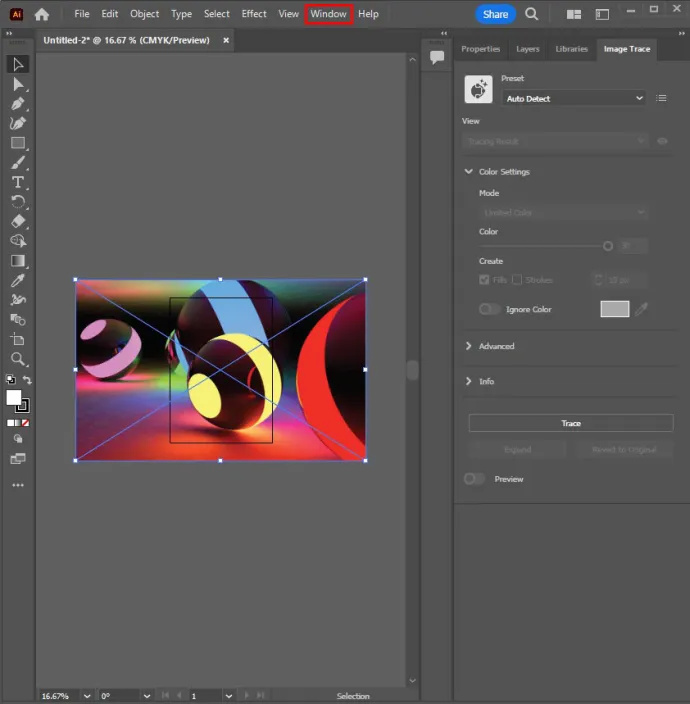
- Cliquez sur l'option 'Couches'.
- Ici, vous pouvez ajouter plusieurs couches selon vos besoins. Vous pouvez également trouver approprié de créer différents calques pour les parties du dessin.
- Si un objet dans le calque bloque la vue, masquez ce calque spécifique en sélectionnant l'icône en forme de globe oculaire à côté du calque dans le panneau des calques.
- Vous pouvez également maintenir l'option « Commande » sur Mac ou Ctrl sous Windows. Sélectionnez l’icône du globe oculaire à côté du calque pour afficher les contours sans la couleur.
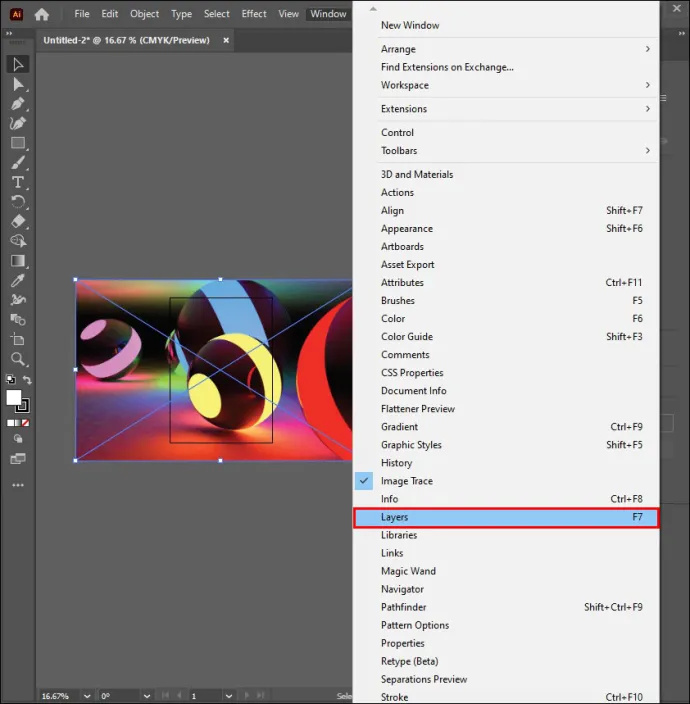
- Cliquez sur le carré vide à côté de l'icône du globe oculaire dans le panneau des calques où se trouve l'image d'origine. Cela verrouille essentiellement votre panneau en place pour éviter tout déplacement et sélection accidentels.
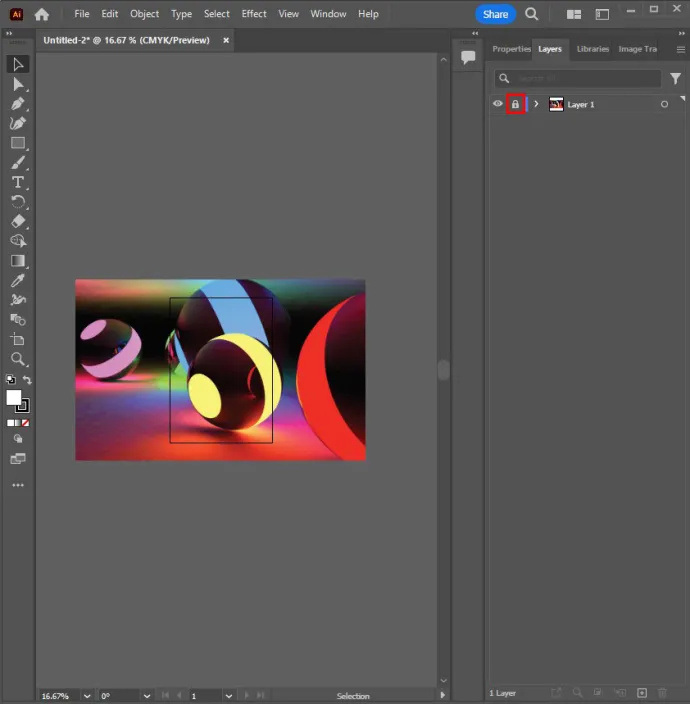
Utilisez l'outil Pipette
Utilisez l'outil Pipette pour choisir une couleur sur Illustrator.
- Cliquez sur l'icône en forme de pipette dans la barre d'outils. Vous pouvez également sélectionner l'outil en appuyant sur « I » sur votre clavier.
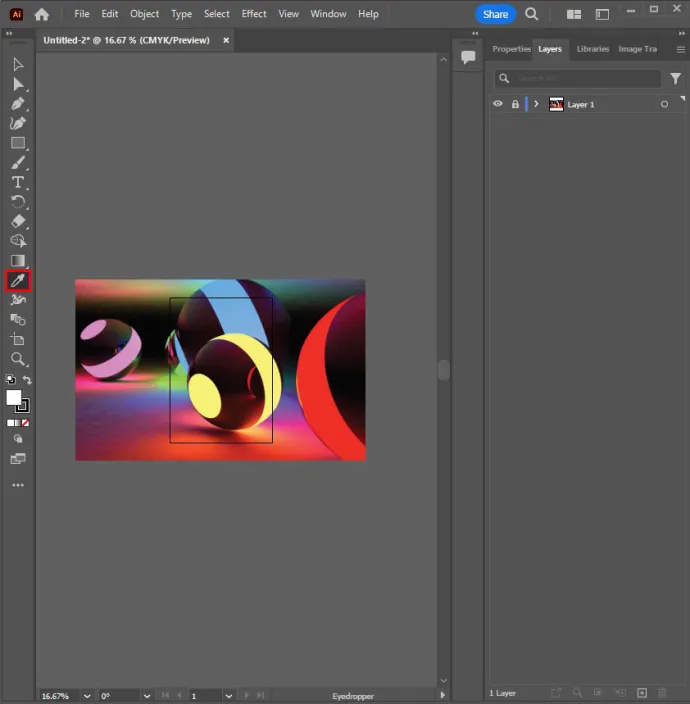
- Sélectionnez une zone sur l'image et cliquez pour choisir la couleur. Adobe Illustrator a la couleur de trait et la couleur de remplissage.
- La couleur de remplissage remplit la zone de forme. Il est sélectionné en cliquant sur le carré rempli de couleur dans la barre d’outils.
- La couleur du trait est utilisée pour le contour de la forme. Il est sélectionné en cliquant sur le carré bordé de couleur dans la barre d’outils.
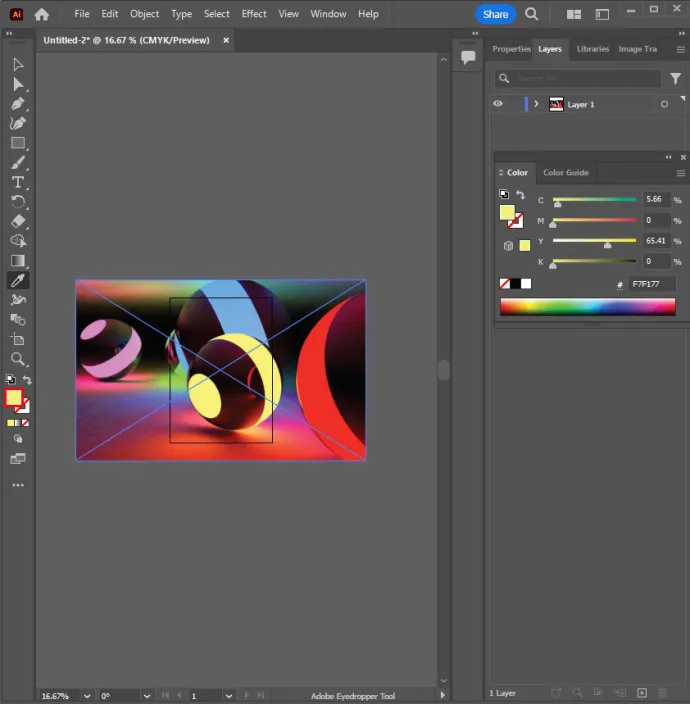
- Pour remplir la couleur de trait ou de remplissage, sélectionnez la case de couleur de trait ou de remplissage et choisissez l'échantillon blanc traversé par une ligne rouge.
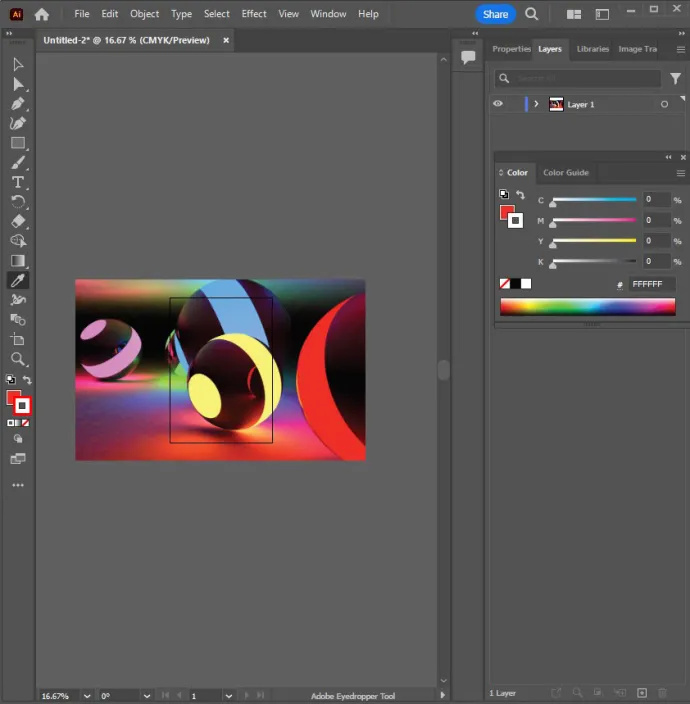
Créer des formes simples
Pour créer des formes simples, utilisez les outils de forme. Les formes comprennent des rectangles et des cercles.
- Choisissez un outil de forme en choisissant et en maintenant l'outil rectangle dans la barre d'outils et en sélectionnant l'outil de forme dont vous avez besoin.
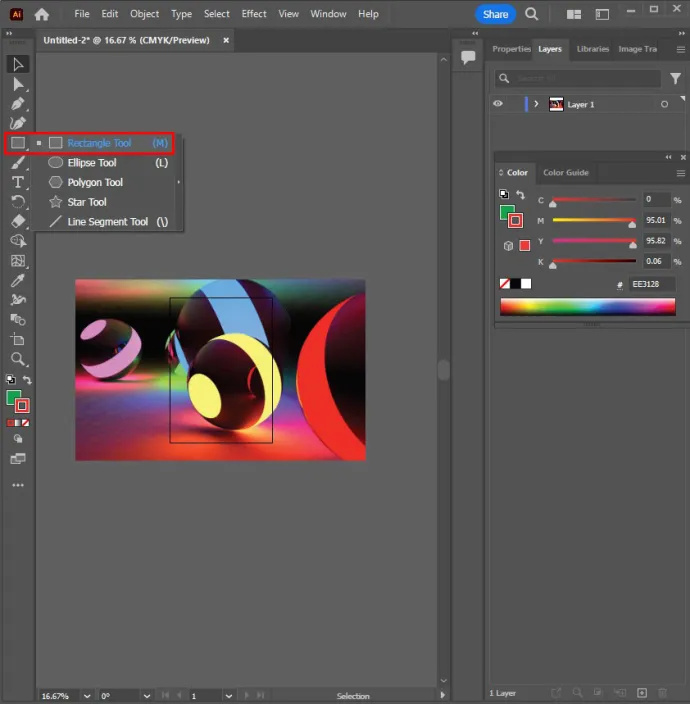
- Cliquez sur la forme et faites-la glisser.
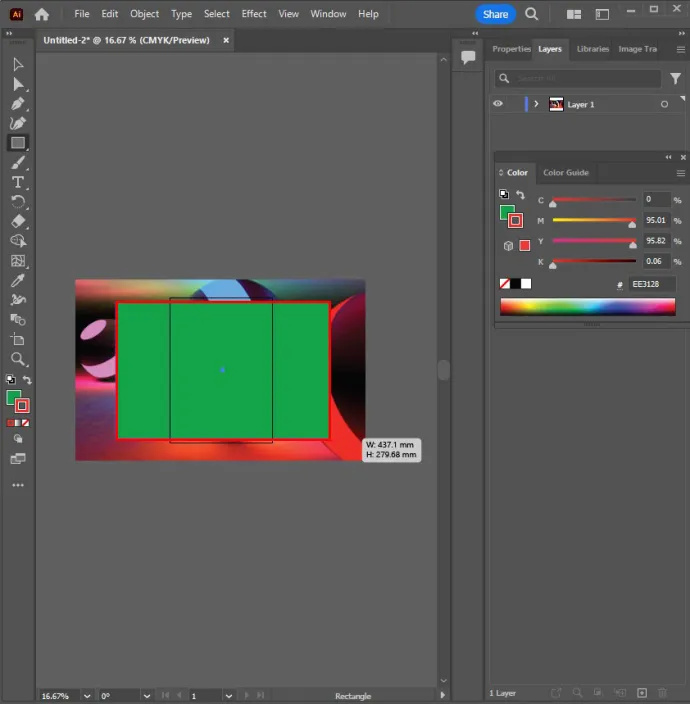
- Maintenez le bouton « Shift » enfoncé et cliquez et faites glisser simultanément pour créer un cercle ou un carré parfait à l'aide de l'outil ellipse ou rectangle.
- Certaines options de forme disposent de menus permettant d'ajuster des attributs tels que le nombre de côtés à inclure. Choisissez l'outil 'Forme', puis cliquez sur le plan de travail.
- Le Pathfinder peut être utilisé pour combiner et découper des formes.
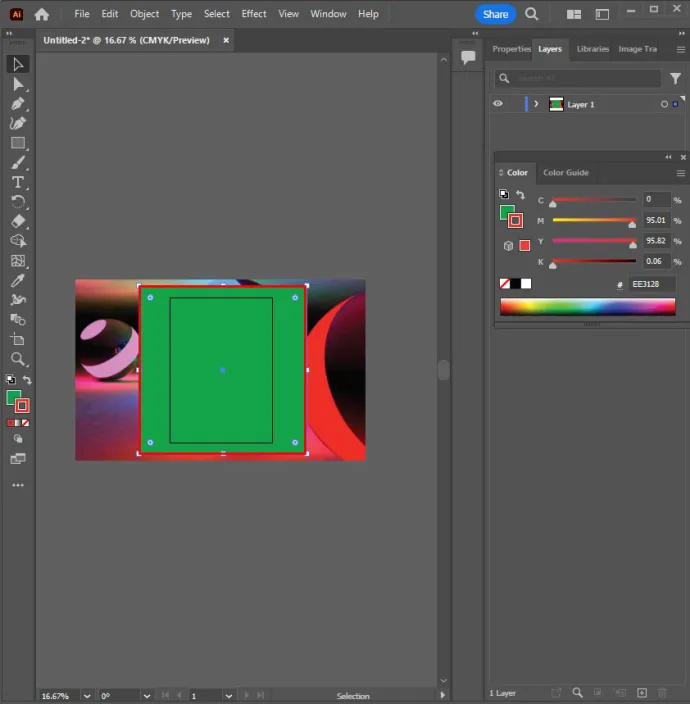
Utilisez l'outil Plume pour les formes complexes
Tracez des formes complexes avec l'outil « Stylo ». Faites-le en cliquant sur l'icône de la pointe de la fontaine dans la barre d'outils ou en accédant à l'outil Plume en appuyant sur « P ».
lo siento, tu punto de eco perdió su conexión
- Cliquez sur la zone où la ligne doit commencer et se terminer pour former une ligne droite.
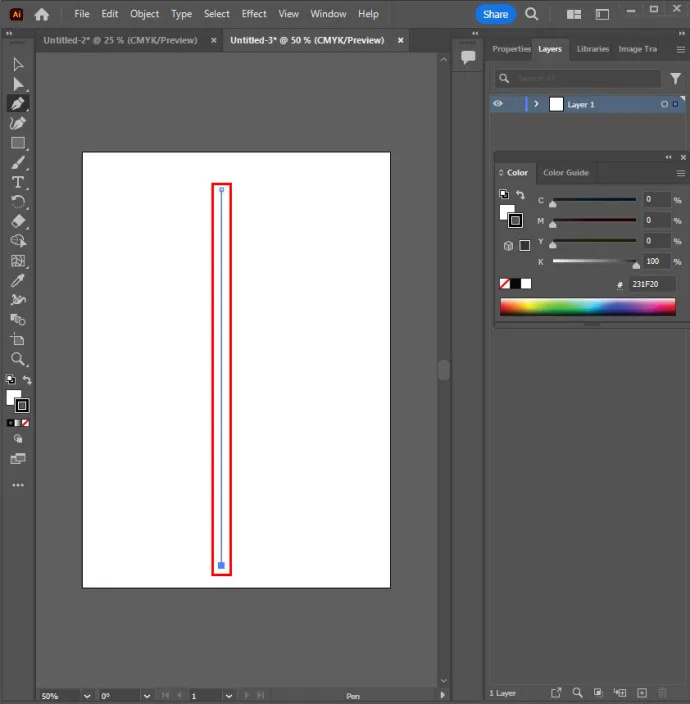
- Créez une ligne courbe en cliquant sur la ligne et en la faisant glisser.
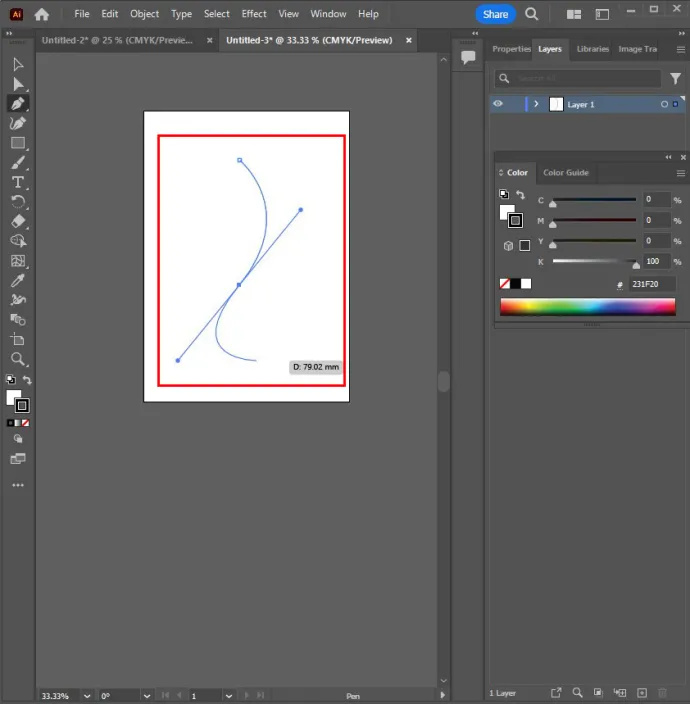
- Choisissez un autre point et créez une ligne qui continue votre courbe.
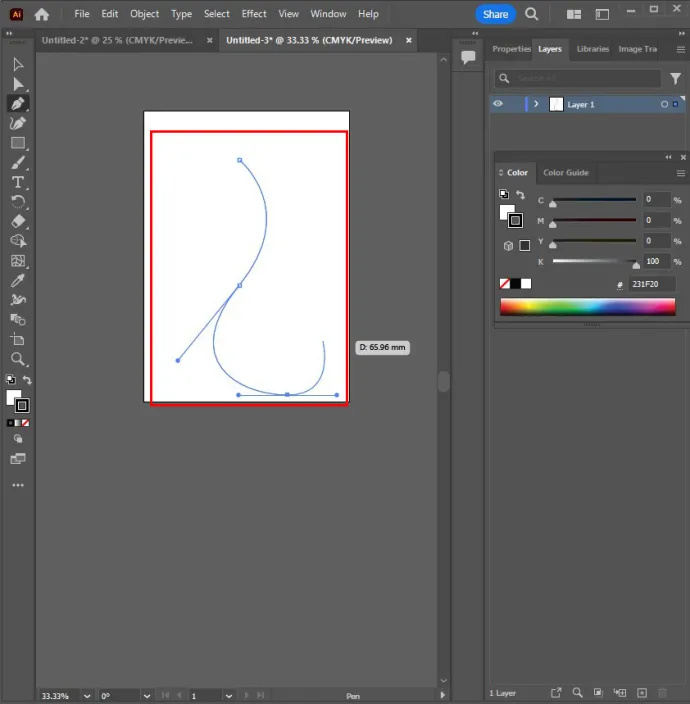
- Choisissez le point d’ancrage pour changer de direction ou arrêter de dessiner.
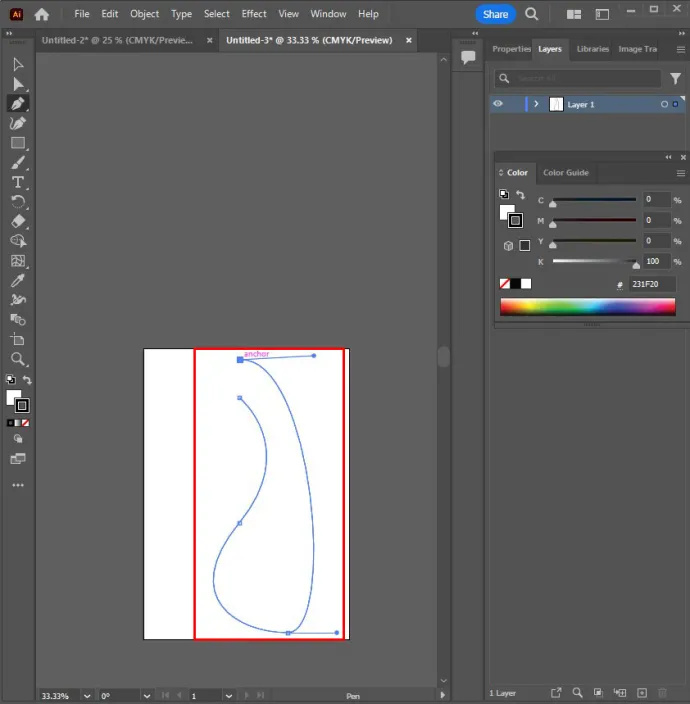
- Complétez votre forme en cliquant sur le point d'ancrage de départ.
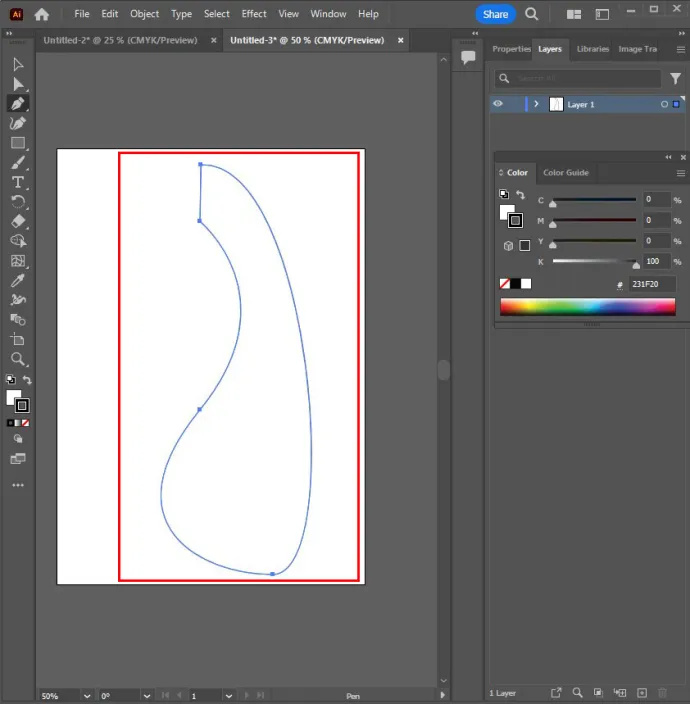
Ajuster les formes
Ajustez les formes à l’aide de l’outil de sous-sélection. Recherchez et choisissez le curseur blanc de la souris dans la barre d'outils et choisissez l'outil de sous-sélection.
- Appuyez sur le point d'ancrage pour le sélectionner sur la ligne.
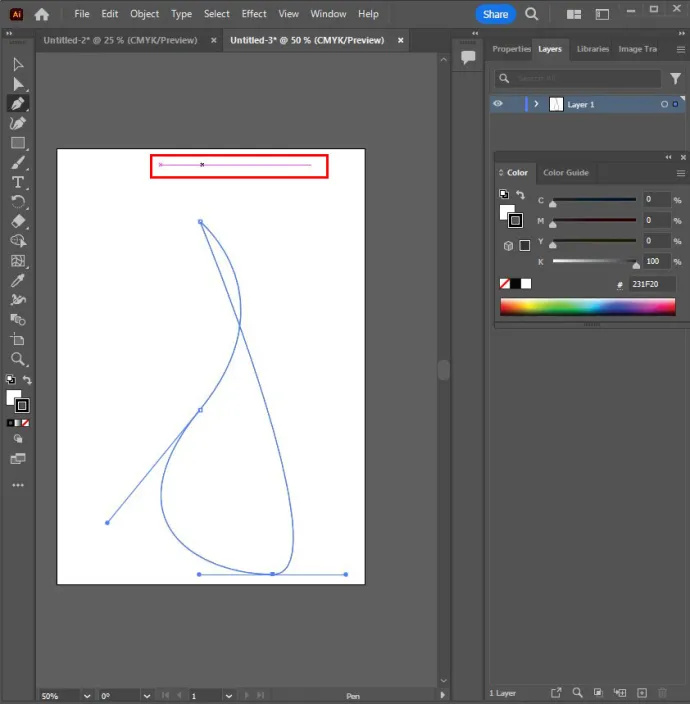
- Cliquez sur les courbes ou poignées de Bézier et faites glisser pour ajuster votre courbe.
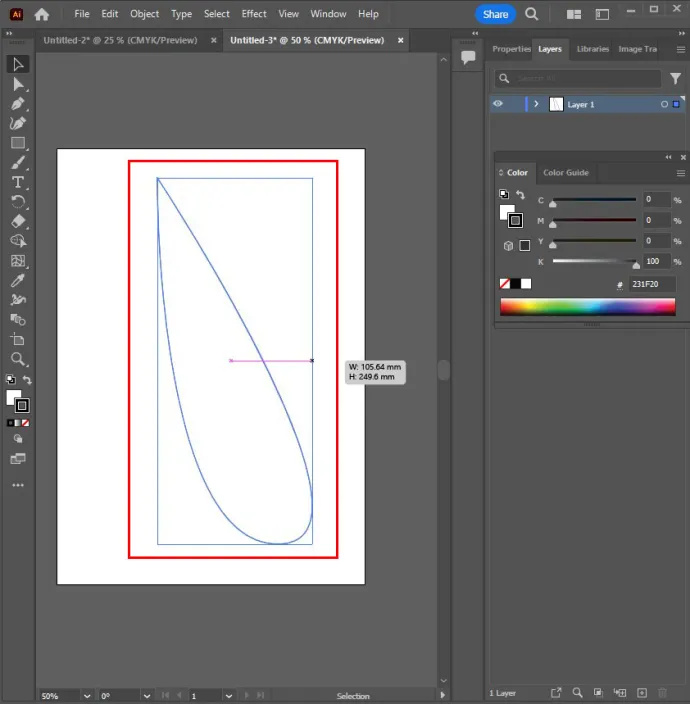
- Sélectionnez le point d'ancrage et faites-le glisser pour le déplacer.
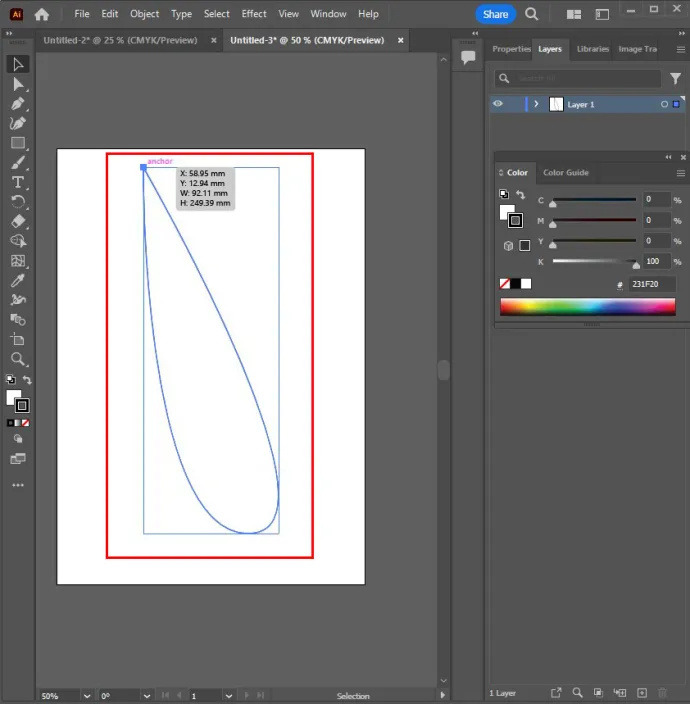
Ajouter un mélange de couleurs
Vous pouvez ajouter un mélange de couleurs à l'aide d'un dégradé et donner à vos objets un éclat métallique, ou mélanger des objets ronds pour un look 3D.
- Choisissez l'objet sur lequel travailler.
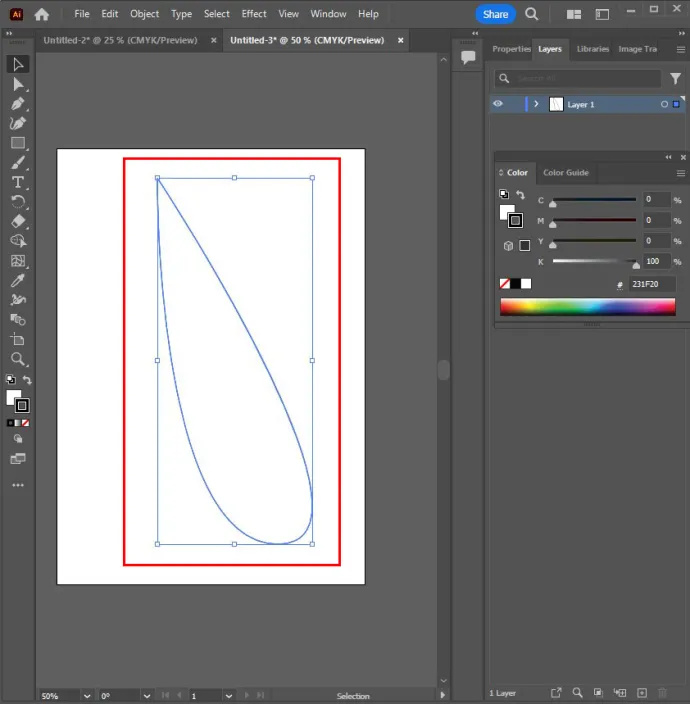
- Sélectionnez «Fenêtre» et «Dégradé» pour accéder au menu Dégradé.
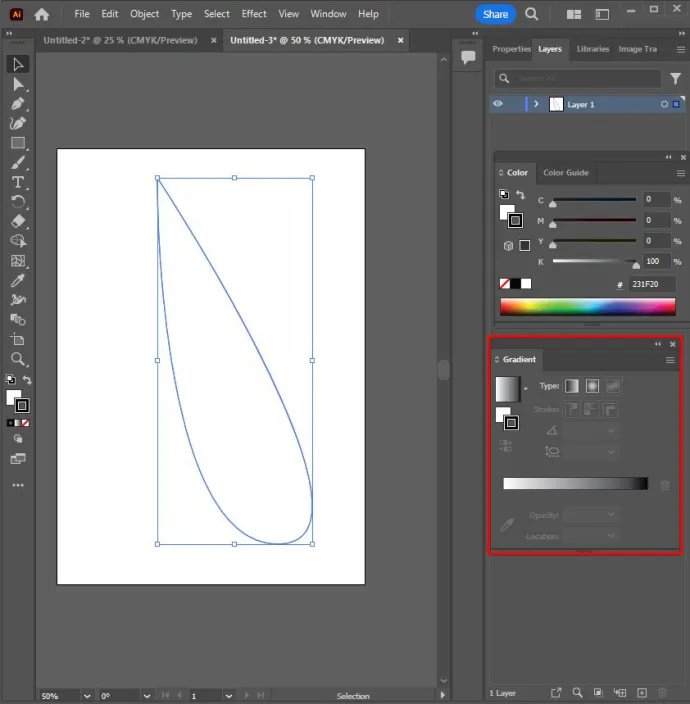
- Sélectionnez un dégradé radial ou linéaire dans le menu déroulant.
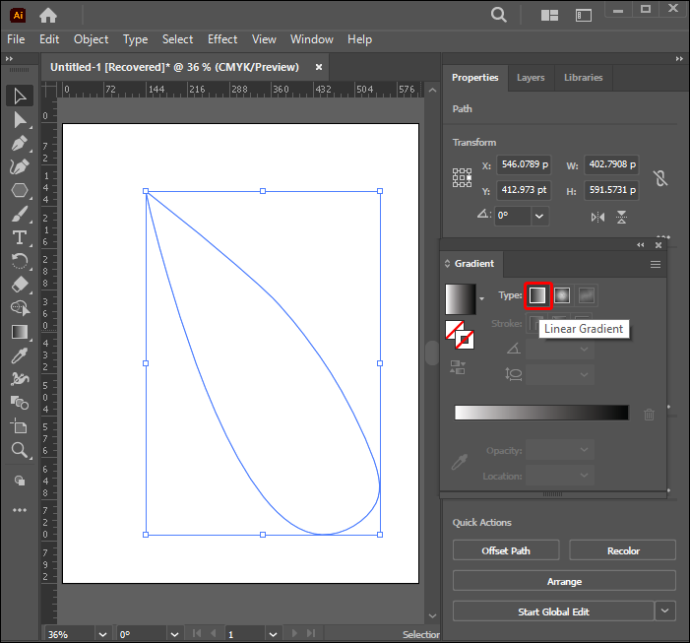
- Choisissez une couleur parmi les échantillons.
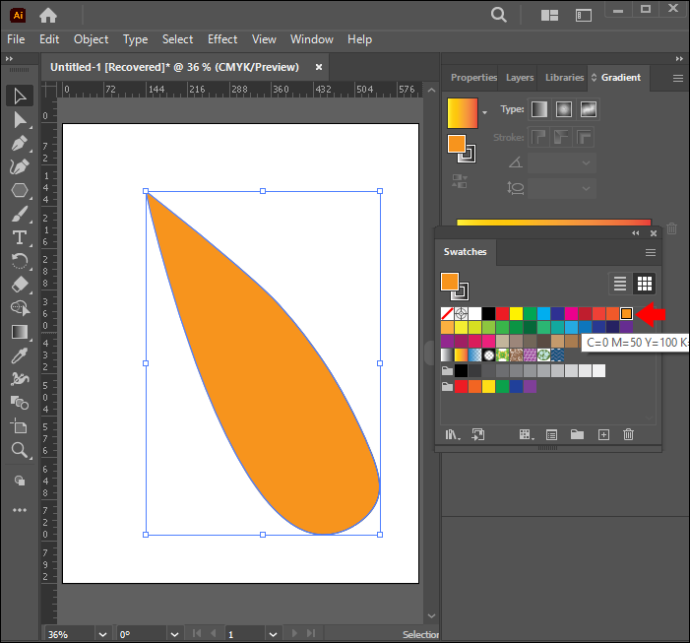
- Choisissez le mélange de dégradés et faites-le glisser pour le façonner.
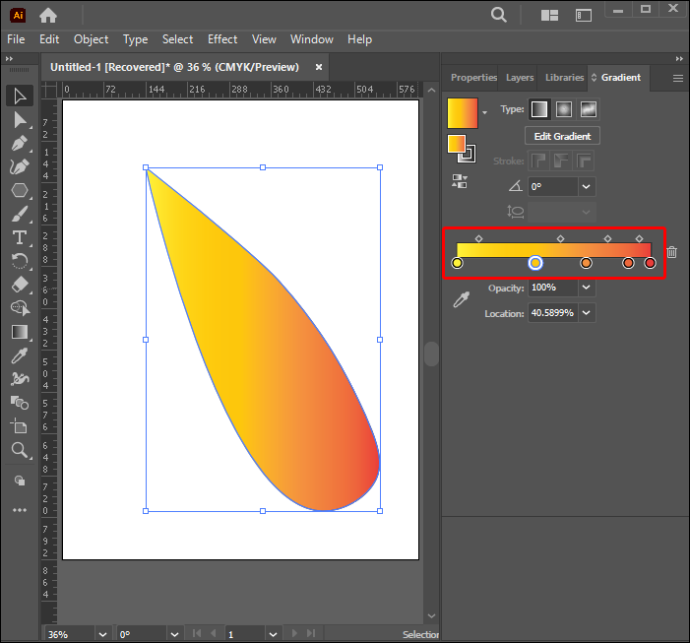
- Sélectionnez l'outil Dégradé, puis faites glisser sur votre forme pour modifier la direction du dégradé.
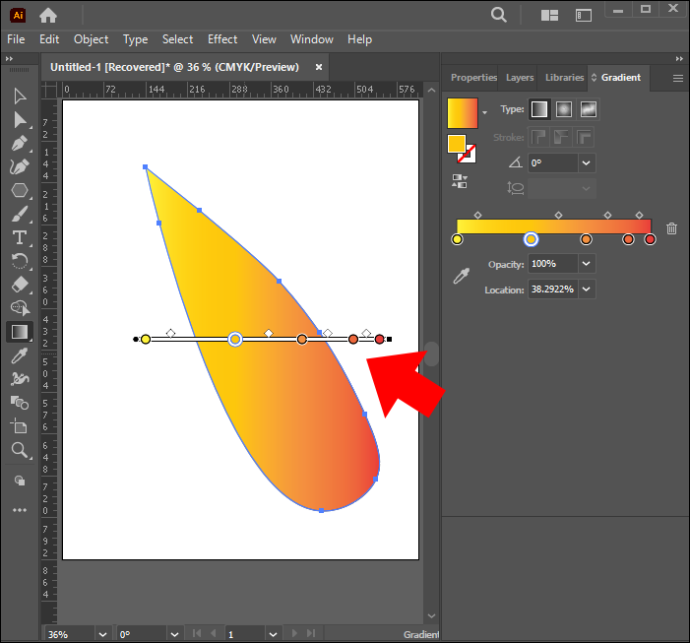
Tracer des images avec succès sur Adobe Illustrator
Il y a tellement de choses que vous pouvez réaliser dans Illustrator, y compris le traçage d'images. Si vous possédez le savoir-faire, les images peuvent être facilement retracées, automatiquement ou manuellement. Avec la bonne idée en tête, vous pouvez obtenir d’excellents résultats à maintes reprises.
Avez-vous déjà essayé de tracer des images dans Illustrator ? Comment s’est passée l’expérience ? Dites-nous dans la section commentaires ci-dessous.









